프라이빗 액세스 앱에 조건부 액세스 정책 적용
Microsoft Entra 프라이빗 액세스 앱에 조건부 액세스 정책을 적용하는 것은 내부 프라이빗 리소스에 대한 보안 정책을 적용하는 강력한 방법입니다. 전역 보안 액세스(미리 보기)에서 빠른 액세스 및 프라이빗 액세스 앱에 조건부 액세스 정책을 적용할 수 있습니다.
이 문서에서는 빠른 액세스 및 프라이빗 액세스 앱에 조건부 액세스 정책을 적용하는 방법을 설명합니다.
필수 조건
- 전역 보안 액세스 기능과 상호 작용하는 관리자는 수행 중인 작업에 따라 다음 역할 중 하나 이상을 할당받아야 합니다.
- 전역 보안 액세스 기능을 관리하는 전역 보안 액세스 관리자 역할.
- 조건부 액세스 정책을 만들고 상호 작용하는 조건부 액세스 관리자.
- 빠른 액세스 또는 프라이빗 액세스를 구성해야 합니다.
- 제품에는 라이선스가 필요합니다. 자세한 내용은 전역 보안 액세스란?의 라이선스 섹션을 참조하세요. 필요한 경우 라이선스를 구매하거나 평가판 라이선스를 받을 수 있습니다.
알려진 제한 사항
- 이때 프라이빗 액세스 트래픽을 획득하기 위해서는 전역 보안 액세스 클라이언트를 통한 연결이 필요합니다.
조건부 액세스 및 전역 보안 액세스
전역 보안 액세스에서 빠른 액세스 또는 프라이빗 액세스 앱에 대한 조건부 액세스 정책을 만들 수 있습니다. 전역 보안 액세스에서 프로세스를 시작하면 선택한 앱이 정책의 대상 리소스로 자동 추가됩니다. 정책 설정만 구성하면 됩니다.
최소한 조건부 액세스 관리자로 Microsoft Entra 관리 센터에 로그인합니다.
전역 보안 액세스>애플리케이션> 엔터프라이즈 애플리케이션으로 이동합니다.
목록에서 애플리케이션을 선택합니다.
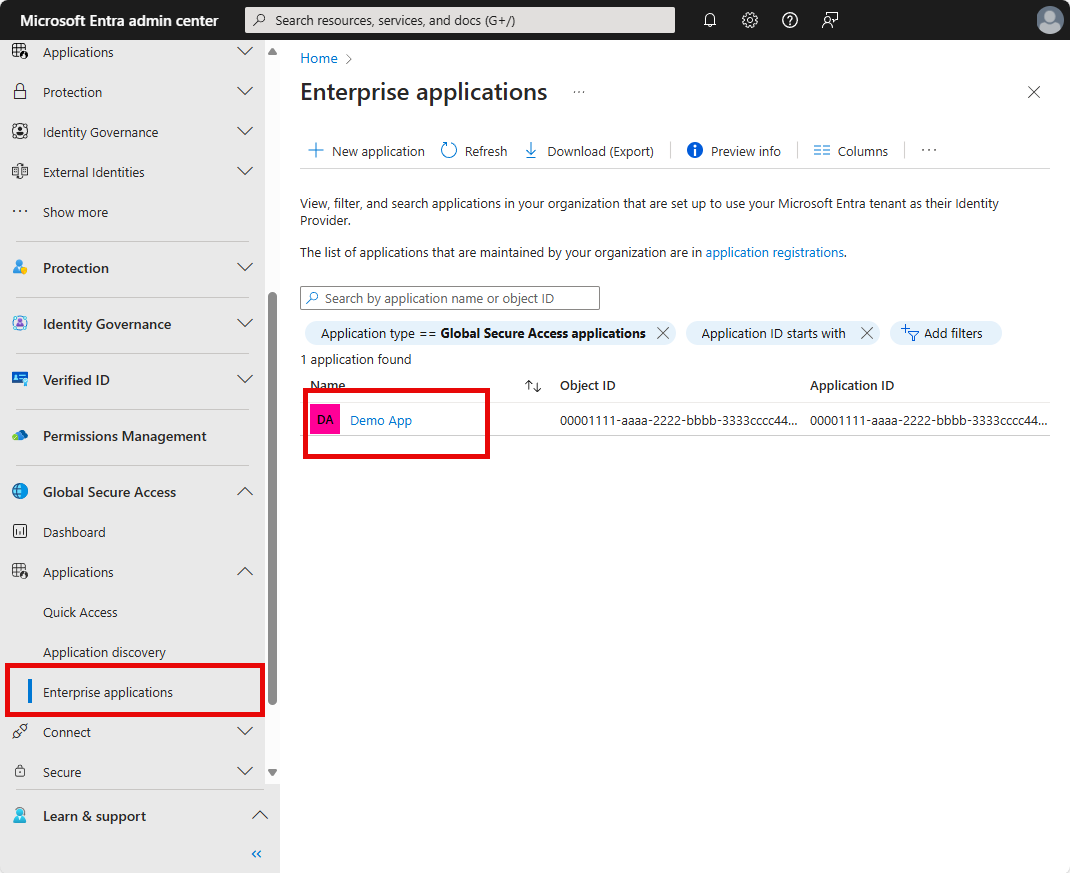
사이드 메뉴에서 조건부 액세스를 선택합니다. 기존 조건부 액세스 정책이 목록에 표시됩니다.
새 정책을 선택합니다. 선택한 앱이 대상 리소스 세부 정보에 표시됩니다.
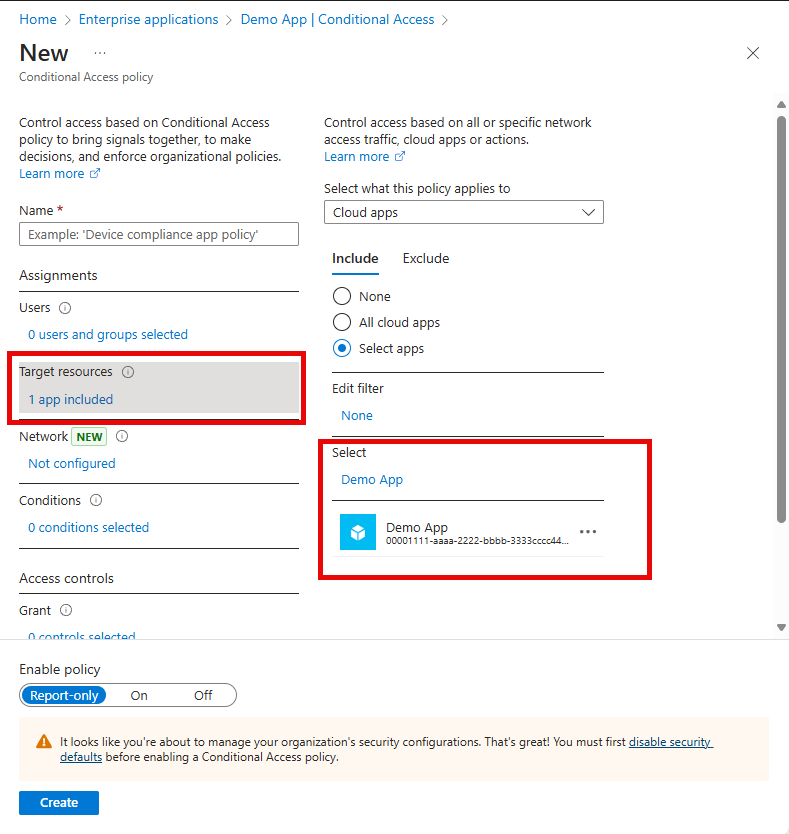
조건부 액세스 제어를 구성하고 필요에 따라 사용자 및 그룹을 할당합니다.
사용자 지정 특성을 기반으로 애플리케이션 그룹에 조건부 액세스 정책을 적용할 수도 있습니다. 자세히 알아보려면 조건부 액세스 정책에서 애플리케이션 필터링(미리 보기)을 참조하세요.
할당 및 액세스 제어 예
빠른 액세스 애플리케이션에 대해 다단계 인증, 디바이스 준수 또는 Microsoft Entra 하이브리드 조인 디바이스를 요구하는 조건부 액세스 정책을 만들려면 다음 정책 세부 정보를 조정합니다. 사용자 할당을 통해 조직의 긴급 액세스 또는 긴급 계정이 정책에서 제외됩니다.
- 할당에서 사용자를 선택합니다.
- 포함에서 모든 사용자를 선택합니다.
- 제외에서 사용자 및 그룹을 선택하고 조직의 긴급 액세스 또는 비상 계정을 선택합니다.
- 액세스 제어>권한 부여에서 다음을 수행합니다.
- 다단계 인증 필요, 디바이스를 준수 상태로 표시해야 함 및 Microsoft Entra 하이브리드 조인 디바이스 필요를 선택합니다.
- 설정을 확인하고 정책 사용을 보고 전용으로 설정합니다.
관리자가 보고 전용 모드를 사용하여 설정을 확인한 후 관리자는 정책 사용 토글을 보고 전용에서 켜기로 이동할 수 있습니다.
사용자 제외
조건부 액세스 정책은 강력한 도구이므로 정책에서 다음 계정을 제외하는 것이 좋습니다.
- 테넌트 전체 계정 잠금을 방지하기 위한 긴급 액세스 또는 비상 계정. 드문 경우지만 모든 관리자가 테넌트에서 잠기면 긴급 액세스 관리 계정을 사용하여 테넌트에 로그인하여 액세스 복구 단계를 수행할 수 있습니다.
- 자세한 내용은 Microsoft Entra ID에서 긴급 액세스 계정 관리 문서를 참조하세요.
- 서비스 계정 및 서비스 주체(예: Microsoft Entra Connect 동기화 계정). 서비스 계정은 특정 사용자에게 연결되지 않은 비대화형 계정입니다. 일반적으로 애플리케이션에 대한 프로그래매틱 액세스를 허용하는 백 엔드 서비스에서 사용하지만 관리 목적으로 시스템에 로그인할 때도 사용합니다. MFA를 프로그래밍 방식으로 완료할 수 없기 때문에 이러한 서비스 계정은 제외되어야 합니다. 서비스 주체가 수행한 호출은 사용자로 범위가 지정된 조건부 액세스 정책에서 차단하지 않습니다. 워크로드 ID에 조건부 액세스를 사용하여 서비스 주체를 대상으로 하는 정책을 정의합니다.
- 조직에서 스크립트 또는 코드에 이러한 계정을 사용 중인 경우 이를 관리 ID로 바꾸는 것이 좋습니다. 임시 해결 방법으로 기준 정책에서 이러한 특정 계정을 제외할 수 있습니다.